

作者:Nathan E. Malpass, 最近更新:March 13, 2024
在快節奏的數位時代,我們的智慧型手機已成為我們通訊世界的中心。然而,簡訊的意外刪除常常會讓我們感到無助和沮喪。如果您是丟失重要簡訊的 iPhone 6 用戶,請不要擔心 – 我們已經為您提供了幫助。
在本文中,我們將深入探討檢索的複雜性 在 iPhone 6 上刪除短信,探索可以幫助您回收這些有價值的訊息的內建功能和第三方解決方案。無論是情感對話還是重要訊息,請跟隨我們的指引,完成解鎖 iPhone 6 簡訊恢復秘密的過程。
第 1 部分:使用這些方法檢索 iPhone 6 上已刪除的文本第#2部分:在iPhone 6上恢復已刪除文字的最佳工具:FoneDog iOS資料恢復第 3 部分:常見問題 – 如何在 iPhone 6 上擷取已刪除的文本結論
不小心刪除了 iPhone 6 上的重要簡訊?不要驚慌 – iCloud 備份恢復方法可能只是您穿著閃亮盔甲的騎士。請依照以下步驟使用 iCloud 在 iPhone 6 上無縫檢索已刪除的文字:
第 1 步:存取 iCloud 設定
導航至 iPhone 6 上的“設定”,然後點擊頂部的 Apple ID。從那裡,選擇“iCloud”並確保“訊息”已開啟。
第 2 步:檢查 iCloud 備份
確保您有最近的 iCloud 備份,其中包含已刪除的簡訊。若要驗證這一點,請前往「設定」>「iCloud」>「管理儲存」>「備份」並選擇您的裝置。確認備份日期在意外刪除前。
步驟#3:從 iCloud 備份恢復
如果您的 iCloud 備份是最新的,請前往「設定」>「常規」>「重設」>「刪除所有內容和設定」。然後,設定您的設備,直到到達 “應用程序和數據” 屏幕。 選擇 “從 iCloud 備份恢復” 並選擇包含已刪除文字的相關備份。
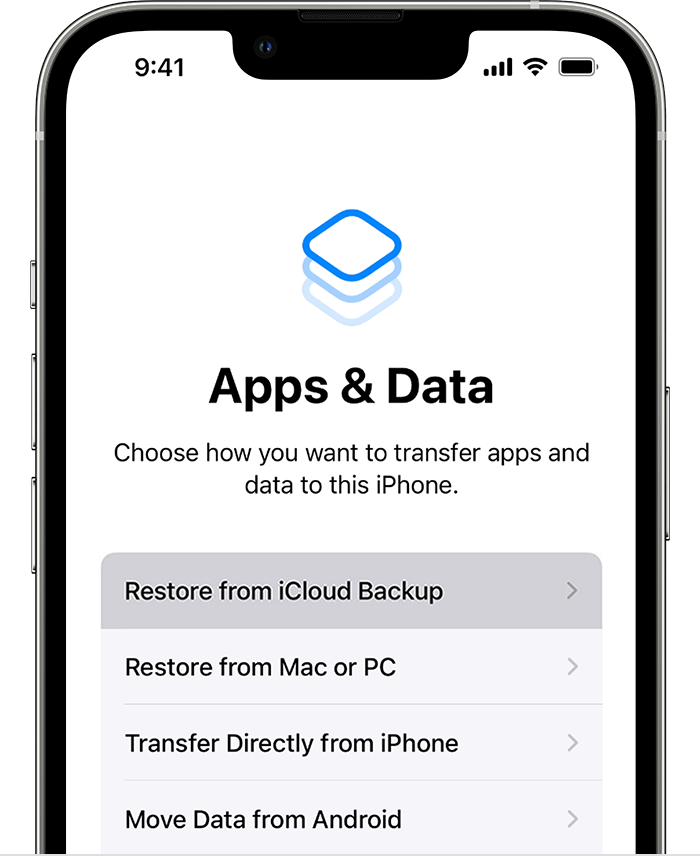
步驟#4:等待並驗證
讓您的 iPhone 完成恢復過程。完成後,您的裝置應該重新啟動,並且您刪除的文字應該回到訊息應用程式中。仔細檢查以確保您的重要對話已成功恢復。
如果 iCloud 備份文件丟失?別擔心,使用 iTunes 在 iPhone 6 上恢復簡訊也是一個可靠的選擇。請依照以下步驟開始檢索已刪除文字的旅程:
第 1 步:連接到 iTunes
使用 USB 連接線將 iPhone 6 連接到電腦並啟動 iTunes。確保您的電腦上安裝了最新版本的 iTunes。
步驟#2:信任這台計算機
如果出現提示,請在 iPhone 上選擇 “相信這台電腦” 在您的裝置和 iTunes 之間建立安全連線。
步驟#3:存取摘要標籤
In iTunes,按一下左上角的裝置圖示以存取「摘要」標籤。在這裡,您將找到有關您的設備的詳細資訊。
步驟#4:選擇恢復備份
下 “備份” 部分,點擊 “恢復備份”。選擇刪除簡訊之前最相關的備份。
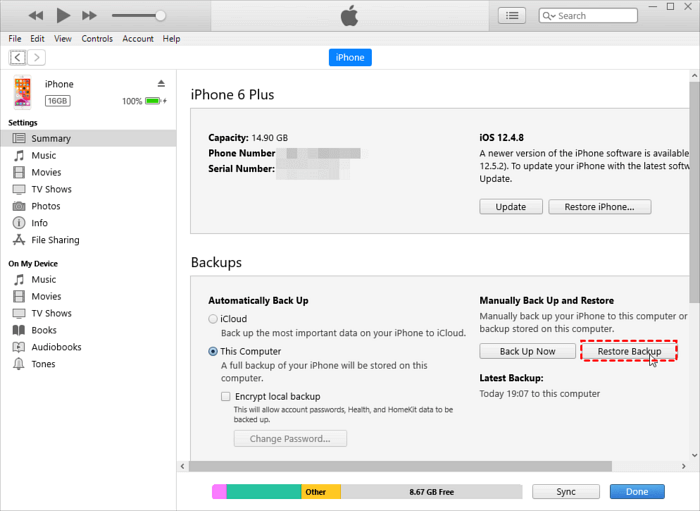
步驟#5:確認恢復
點擊“恢復”並等待該過程完成。 iTunes 將使用選定的備份(包括檢索到的簡訊)來恢復您的 iPhone 6。
步驟#6:檢查訊息應用程式
恢復完成後,請斷開 iPhone 的連線並檢查「訊息」應用程式。您刪除的簡訊現在應該已成功恢復。
如果您是 Mac 用戶並且更喜歡 發現者 方法,只需點擊幾下即可恢復 iPhone 6 上已刪除的簡訊。請依照以下步驟使用 Finder 進行簡訊檢索:
第 1 步:連接到 Mac
使用 USB 連接線將 iPhone 6 連接到 Mac。打開 Mac 上的 Finder - 如果它沒有自動開啟。
步驟#2:信任這台計算機
如果出現提示,請在 iPhone 上選擇「信任此電腦」以在您的裝置和 Finder 之間建立安全連線。
步驟#3:在 Finder 中選擇您的設備
在 Finder 中,在「位置」側邊欄下尋找已連接的 iPhone。點擊您的裝置以存取裝置管理螢幕。
步驟#4:選擇恢復備份
下 “一般的” 選項卡,找到並點擊 “恢復備份...” 按鈕。選擇包含已刪除簡訊的最相關的備份。
步驟#5:確認恢復
點擊 “恢復” 並等待該過程完成。 Finder 將使用選定的備份還原您的 iPhone 6,檢索已刪除的簡訊。
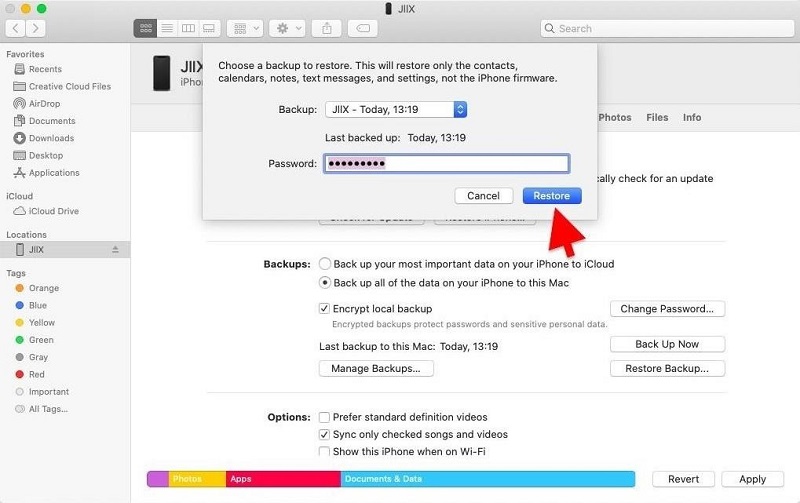
步驟#6:驗證簡訊恢復
恢復完成後,請斷開 iPhone 並檢查「訊息」應用程式。您之前刪除的簡訊現在應該回到了正確的位置。
當所有其他方法都失敗時,聯絡您的行動網路服務供應商可能是在 iPhone 6 上恢復簡訊的重要途徑。以下是有關如何透過聯絡網路服務供應商來恢復 iPhone 6 上已刪除簡訊的指南:
步驟#1:聯絡客戶支持
請聯絡您的行動網路服務供應商的客戶支援。您可以在他們的官方網站或每月帳單上找到他們的聯絡資訊。
步驟#2:提供必要的信息
準備好提供重要信息,例如您的帳戶詳細信息以及刪除短信的具體時間範圍。資訊越準確,他們就越能為您提供幫助。
步驟#3:詢問簡訊檢索服務
詢問客戶支援代表是否提供任何簡訊檢索服務。一些行動網路供應商會在有限的時間內保留簡訊記錄,他們也許能夠幫助您恢復已刪除的簡訊。
步驟#4:遵循提供者指南
如果您的行動網路服務供應商提供簡訊檢索服務,請遵循他們的復原流程指南和程序。這可能涉及提交正式請求或提供額外的驗證。
步驟#5:檢查成本或限制
請注意,某些提供者可能會為此服務收取費用,並且他們檢索已刪除郵件的時間範圍可能會受到限制。澄清任何相關費用並確保您理解這些條款。
步驟#6:確認恢復成功
流程啟動後,請與客戶支援代表確認檢索是否成功。他們可能會指導您如何在 iPhone 6 上存取恢復的訊息。
有時,最簡單的解決方案是最有效的。如果您不小心刪除了重要的短信,請考慮聯繫發送或接收該短信的人。以下是有關如何使用此方法的逐步指南:
步驟#1:確定通訊員
確定刪除的簡訊是否是從特定人員發送或接收的。識別與遺失訊息相關的聯絡人。
步驟#2:及時伸出援手
盡快聯絡該人。解釋情況並告知他們您不小心刪除了重要簡訊。提供您記得的任何有關訊息內容、日期或時間的詳細資訊。
步驟#3:請求重新發送或確認
禮貌地詢問對方是否可以重新發送訊息或提供他們記得的有關內容的任何資訊。在某些情況下,他們的設備上可能仍保留有這些訊息。
步驟#4:檢查訊息檔案
如果此人願意提供協助,他們可以檢查自己的訊息檔案中的特定對話。在某些訊息應用程式上,個人可以檢索較舊的訊息,即使它們已被您刪除。
步驟#5:協作解決方案
與此人一起尋找解決方案。如果對話是透過第三方訊息應用程式進行的,請探索任何可用的訊息復原或存檔功能。
步驟#6:確認恢復成功
一旦該人重新發送或確認已刪除郵件的內容,請驗證關鍵訊息是否已恢復。
FoneDog iOS 數據恢復 作為一款功能強大且用戶友好的 iPhone 15 支援工具脫穎而出,旨在檢索 在 iPhone 6 上刪除短信。這款綜合軟體專門從事資料恢復,為那些尋求輕鬆恢復遺失訊息的人提供可靠的解決方案。
iOS的數據恢復
恢復照片、視頻、聯繫人、消息、通話記錄、WhatsApp 數據等。
從 iPhone、iTunes 和 iCloud 恢復數據。
與最新的 iPhone 和 iOS 兼容。
免費下載
免費下載

主要功能:
使用此恢復已刪除文字的步驟 一流的 iPhone 文字恢復應用程式:
造訪官方 FoneDog 網站,下載 iOS 資料復原軟體,然後依照安裝說明進行操作。
啟動 FoneDog iOS資料恢復 並使用 USB 線將您的 iPhone 6 連接到電腦。確保軟體能夠識別設備。
選擇合適的恢復模式: 「從 iOS 裝置還原」、「從 iTunes 備份還原」或「從 iCloud 備份還原」。
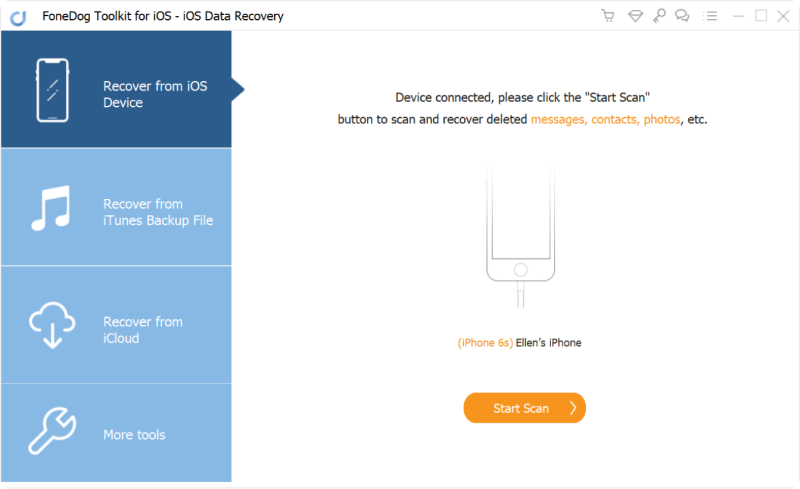
啟動掃描程序。完成後,在軟體介面中預覽可恢復的簡訊。
選擇要恢復的短信,然後點擊 “恢復” 按鈕。 FoneDog iOS資料恢復 將所選訊息恢復到您的iPhone 6。
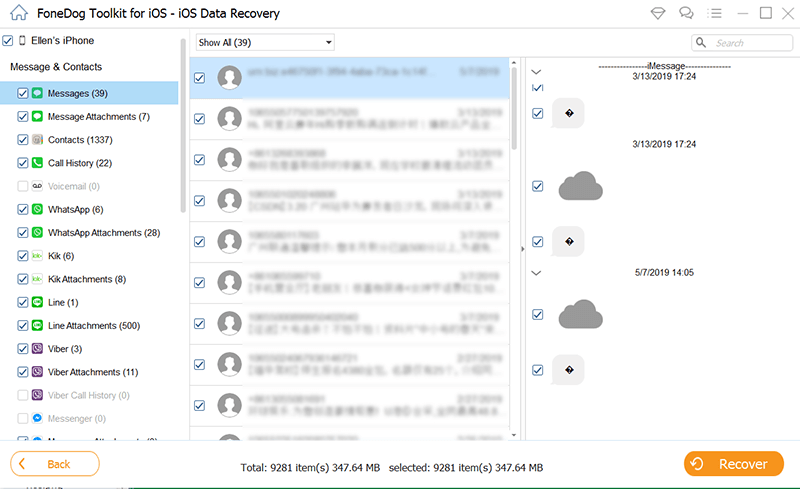
FoneDog iOS資料復原對於那些尋求可靠且高效的解決方案來檢索iPhone 6上已刪除文字的人來說是一個有價值的工具。憑藉其用戶友好的介面、多功能的復原模式和選擇性復原功能, FoneDog成為了可靠的選擇iOS資料復原領域。
無論您意外刪除訊息還是遇到裝置故障,FoneDog 都會簡化恢復過程,確保您的重要對話以最小的麻煩重新回到您的手中。
是的你可以。雖然備份(iCloud,iTunes或Finder)通常是簡訊恢復的主要方法,但FoneDog iOS資料復原等工具提供了直接從iPhone檢索已刪除文字的選項,無需備份。
建議定期備份您的 iPhone,以盡量減少資料遺失的風險。設定自動 iCloud 備份或透過 iTunes 或 Finder 手動備份裝置可確保您在意外刪除時可以還原最新資料。
如果您已使用 iCloud、iTunes 或 Finder 備份了 iPhone,則可以在新裝置或修復後的裝置上還原簡訊。 FoneDog iOS資料復原等服務還提供直接從損壞或遺失的iPhone恢復資料的選項。
是的,從備份還原會將目前資料替換為備份中的資料。確保您有最近的備份,以避免丟失重要資訊。此外,FoneDog等工具允許選擇性恢復,最大限度地降低覆蓋當前資料的風險。
若為防止意外刪除,請在 iCloud 備份設定中啟用「訊息」選項。定期備份您的 iPhone,並考慮使用第三方應用程式或服務,以提供額外的保護措施,防止意外資料遺失。
行動網路供應商可能會在有限的時間內保留簡訊記錄。立即聯絡您的提供者的客戶支持,提供必要的詳細信息,並詢問他們可能提供的簡訊檢索服務。
簡訊恢復的成功通常取決於簡訊被刪除的時間。立即採取行動以最大限度地提高恢復機會,因為較新的資料可能會覆蓋已刪除郵件佔用的空間。
是的,聯絡發送或接收訊息的人是可行的選擇。他們的設備上可能仍然保留著這些訊息,或者能夠提供有關對話的信息,從而幫助您進行恢復工作。
信譽良好的第三方復原工具(例如 FoneDog iOS Data Recovery)通常可以安全使用。確保您從官方網站下載此類工具、閱讀評論並遵循提供的說明來保護您的資料。
人們也讀簡易指南:如何擷取已刪除的簡訊(iPhone 7)如何快速找回iPhone 15上已刪除的短信?
綜上,檢索過程 在 iPhone 6 上刪除短信 涉及一系列方法,從 iCloud 和 iTunes 等內建選項到第三方解決方案。其中,FoneDog iOS資料復原成為最佳選擇。
憑藉其用戶友好的介面、多功能的恢復模式和選擇性檢索功能,FoneDog 簡化了恢復丟失短信的艱鉅任務。無論您需要從備份恢復還是直接從裝置恢復,FoneDog 都能提供無縫體驗,使其成為高效且有效地恢復 iPhone 6 上重要對話的首選解決方案。
發表評論
留言
熱門文章
/
有趣無聊
/
簡單難
謝謝! 這是您的選擇:
Excellent
評分: 4.8 / 5 (基於 77 個評論)